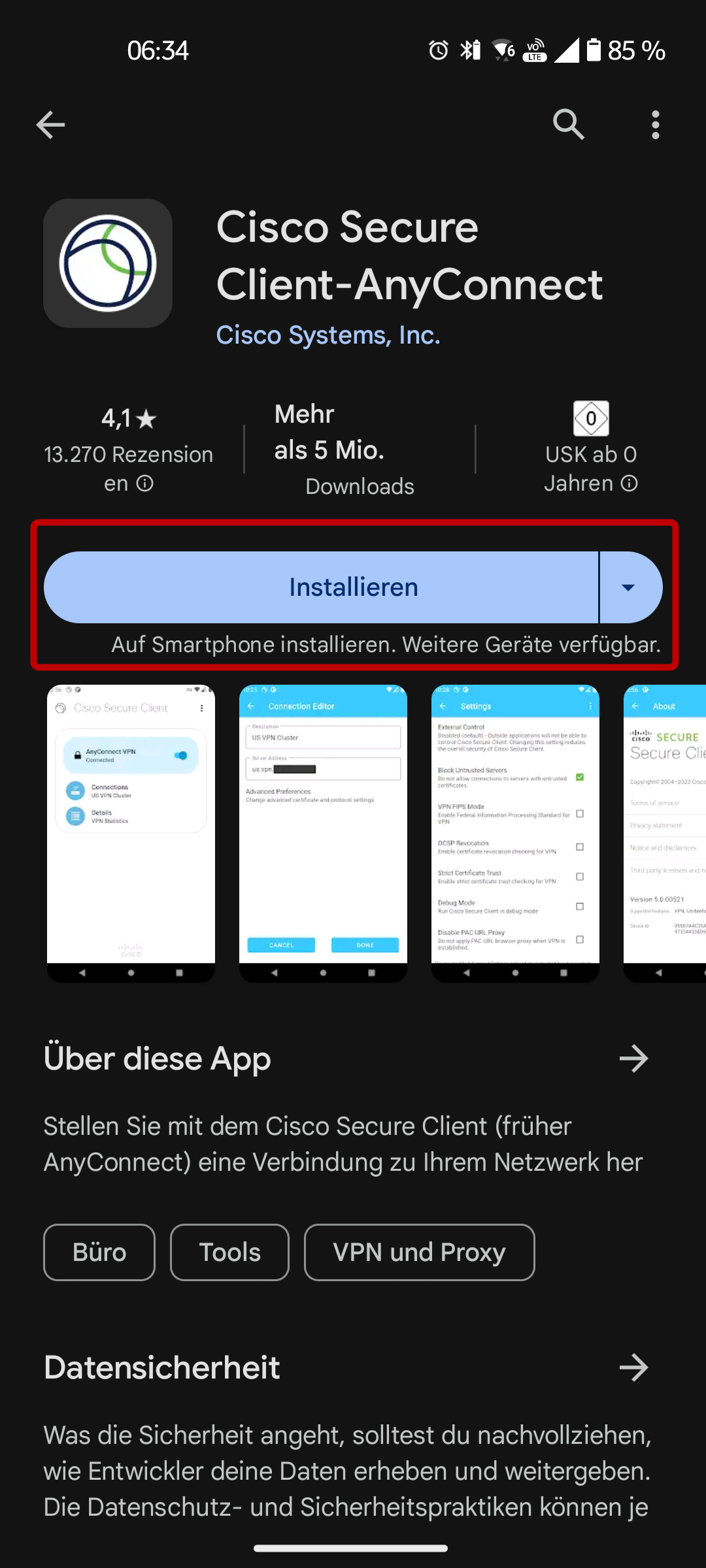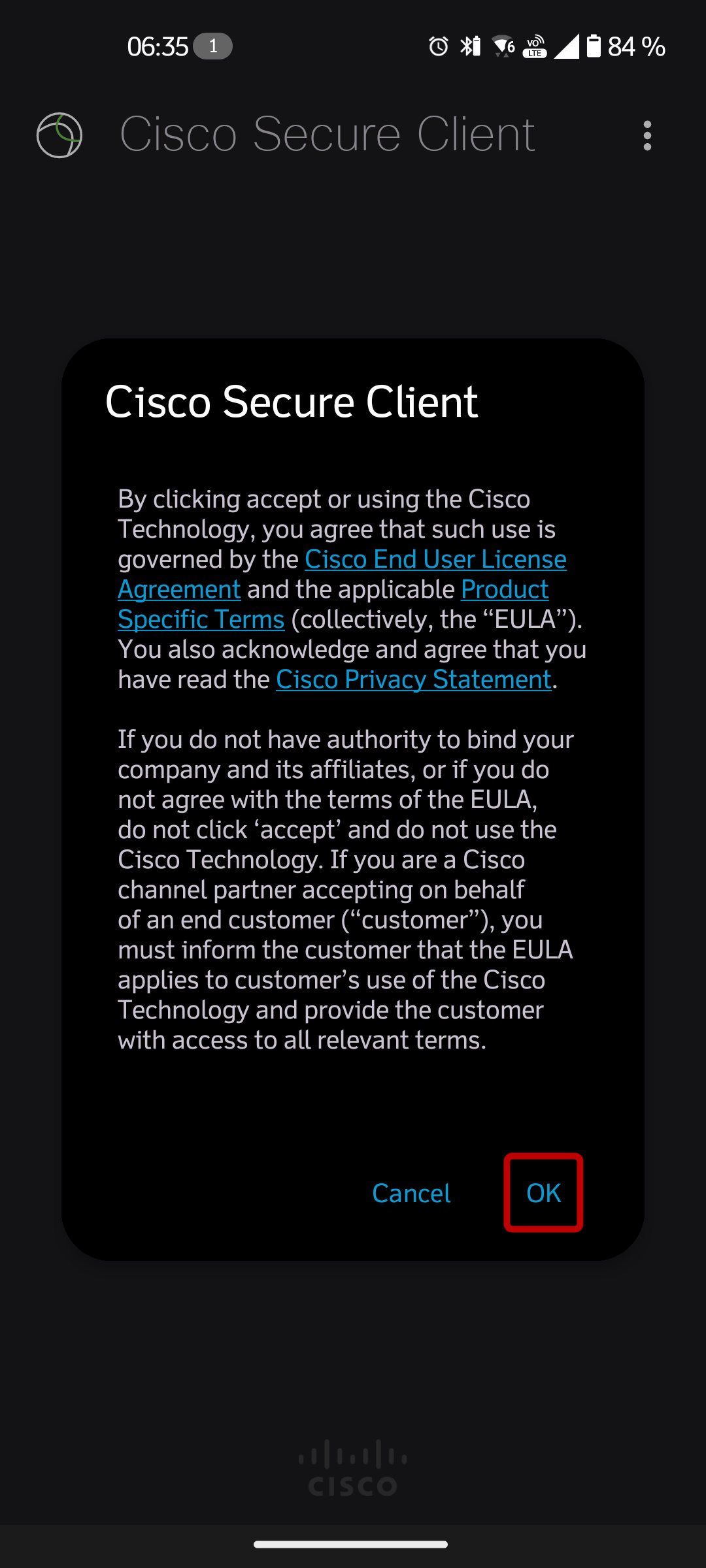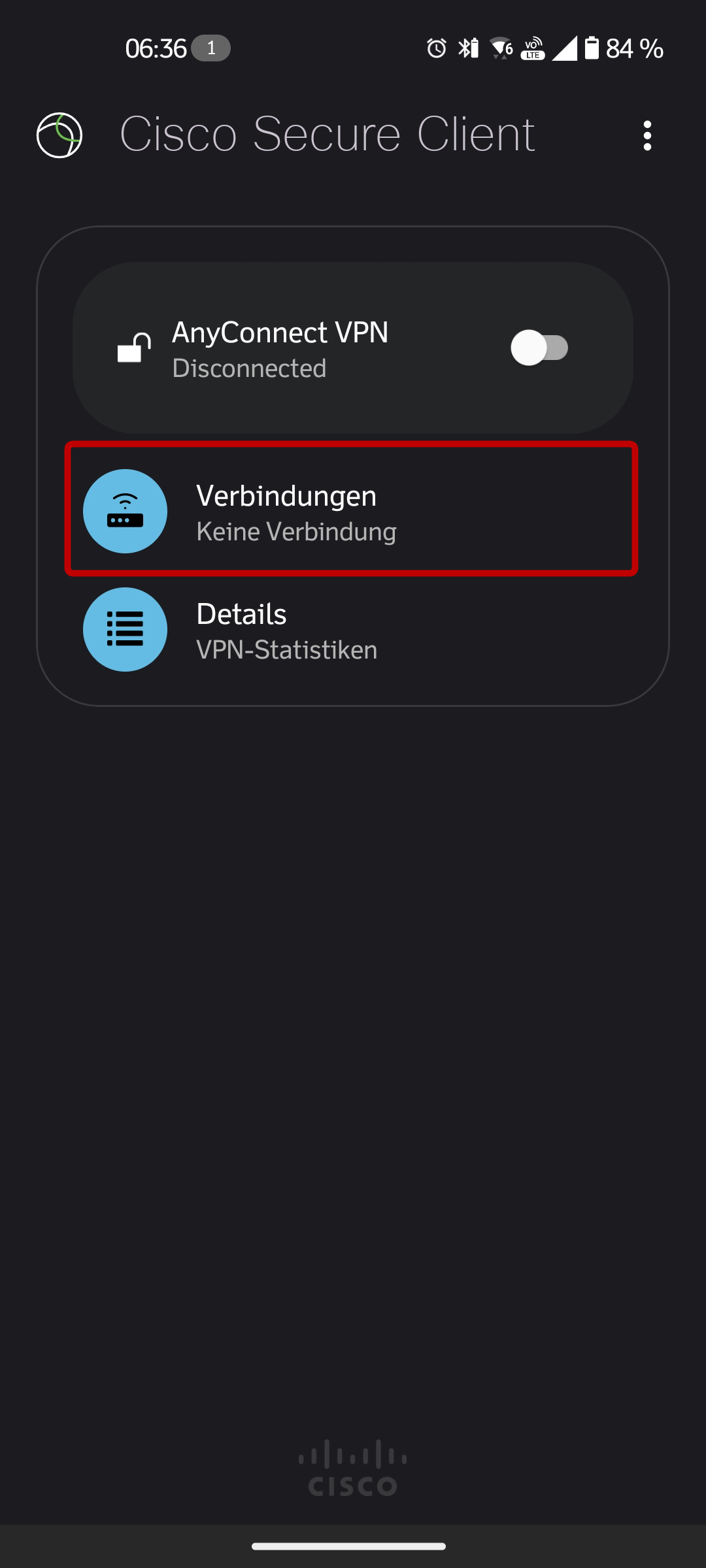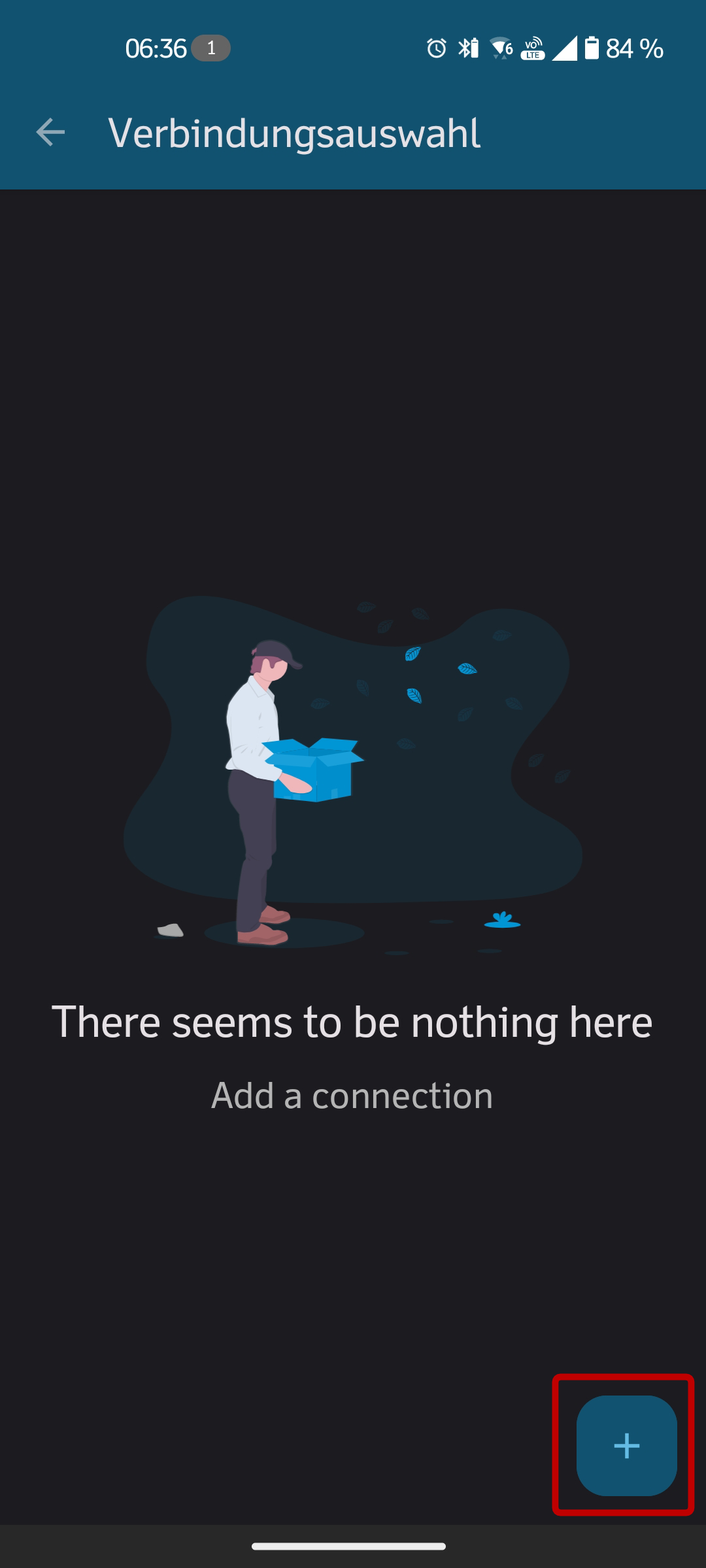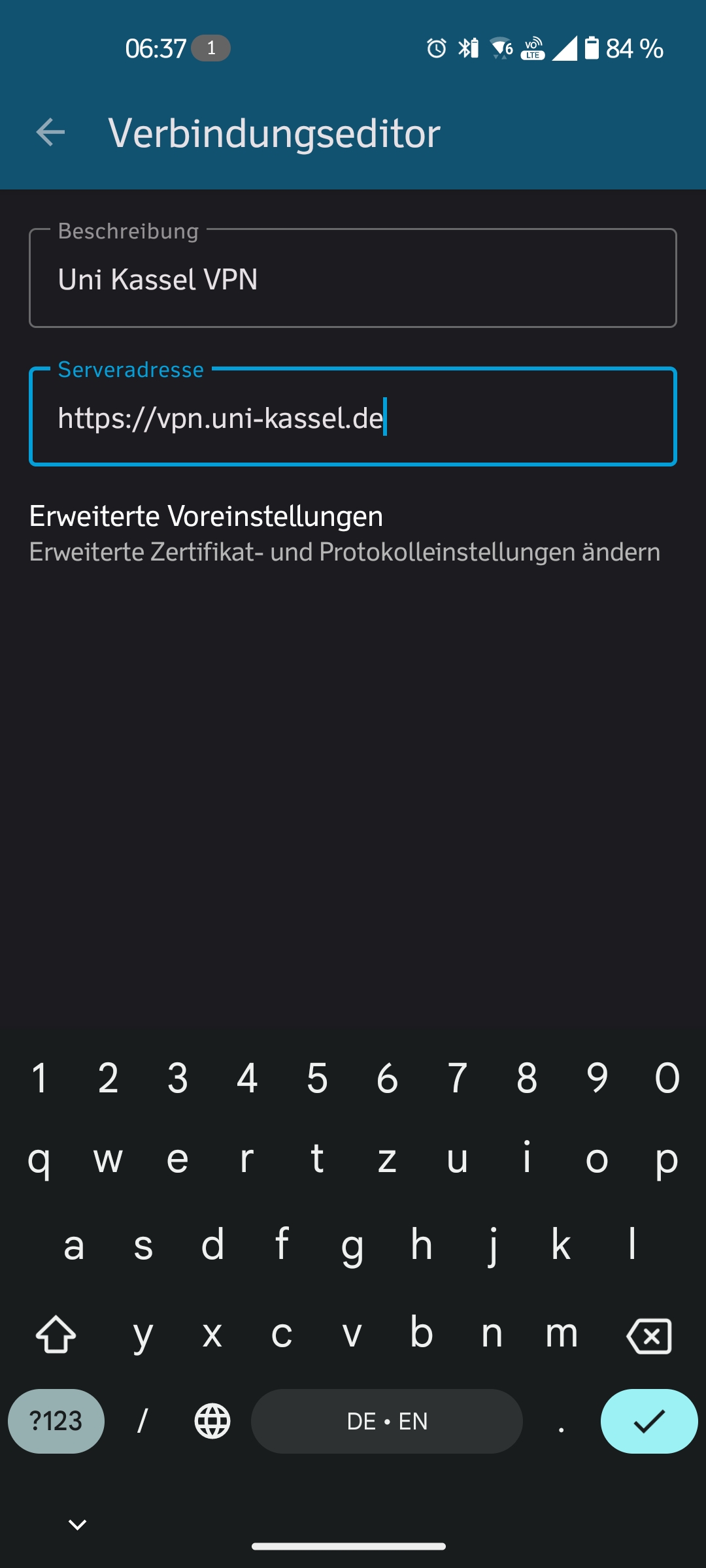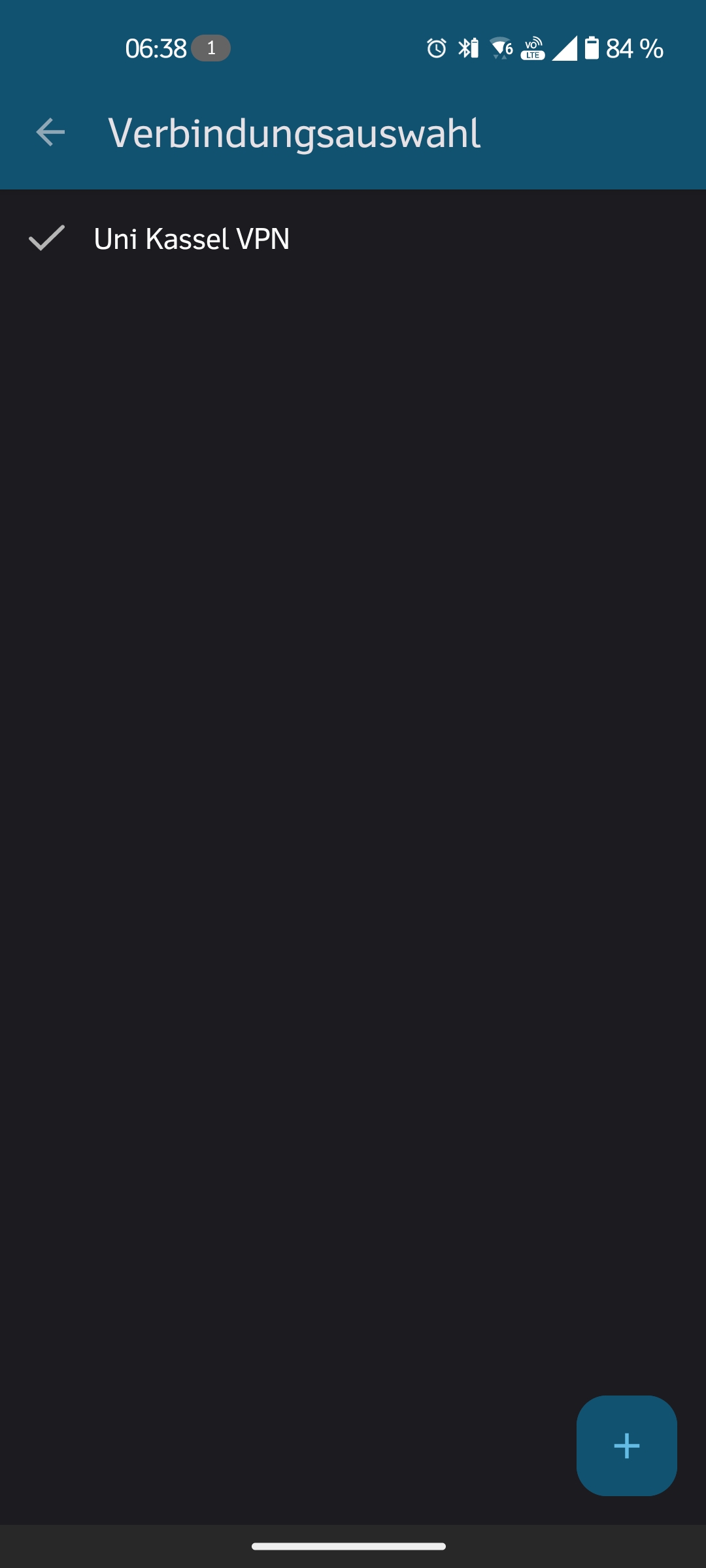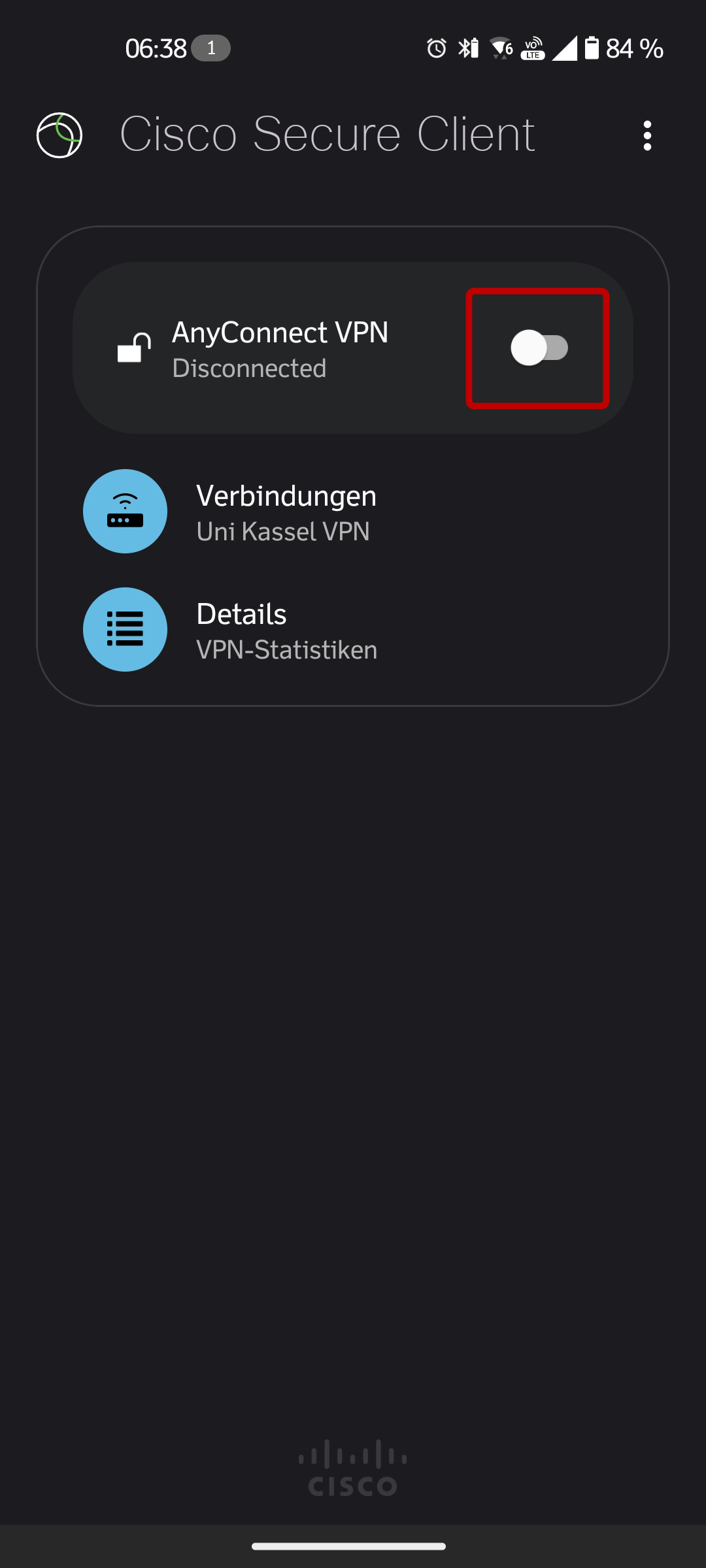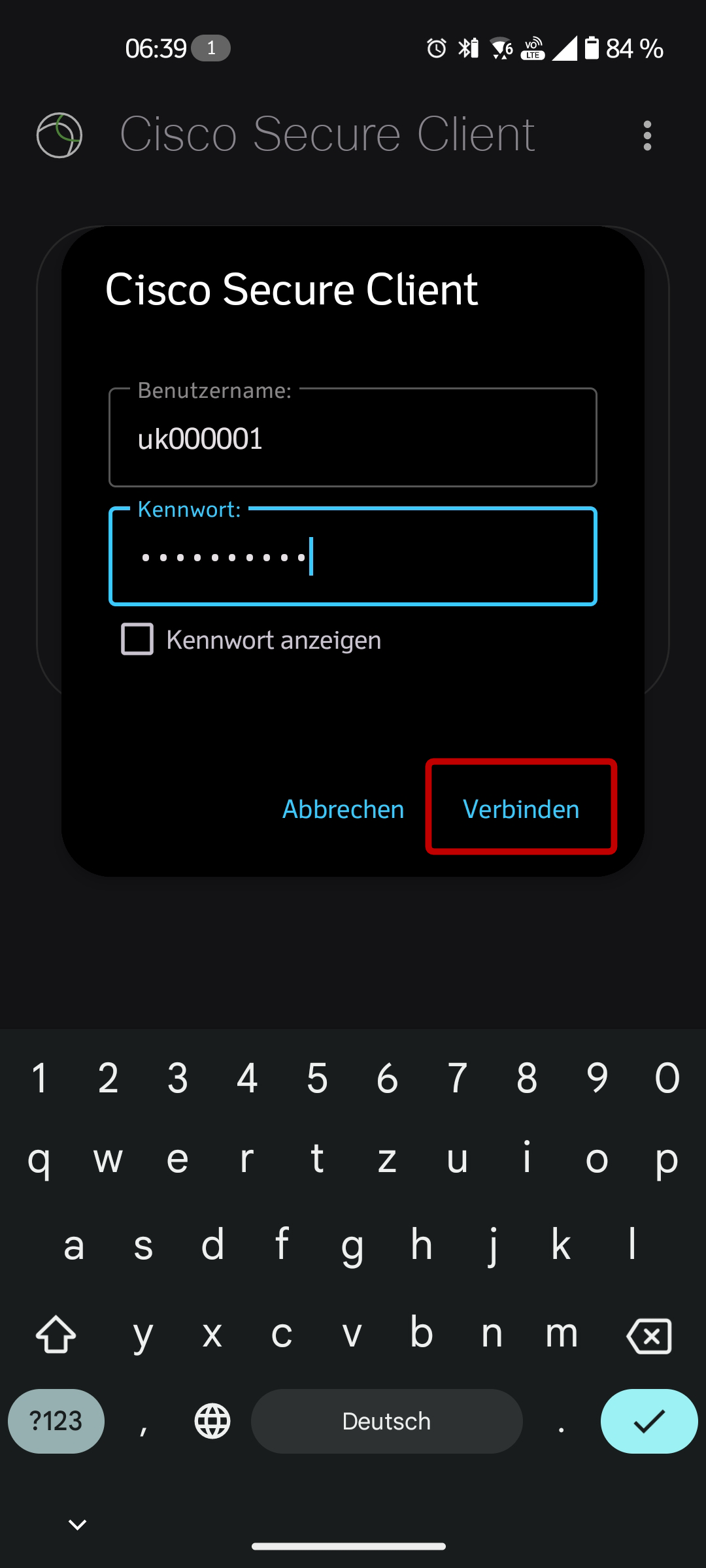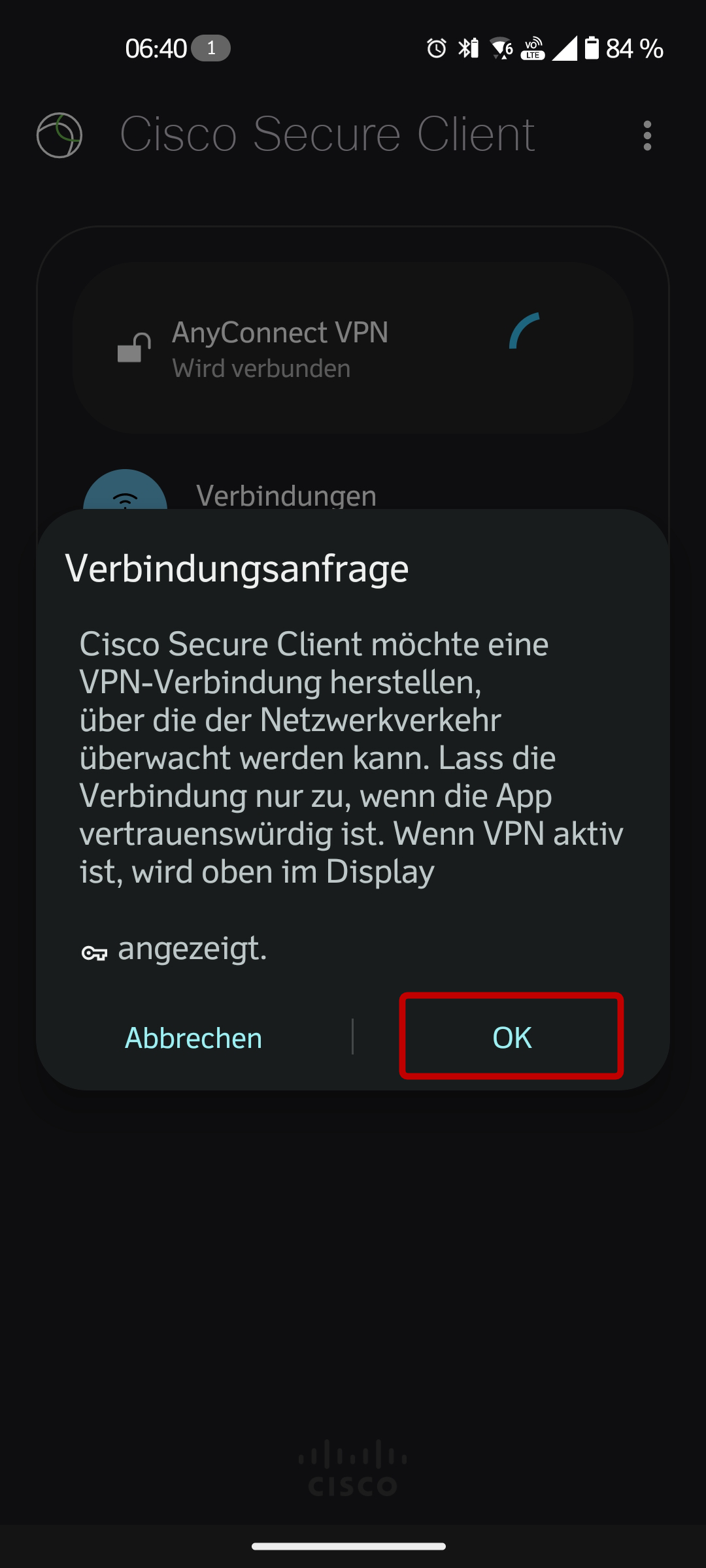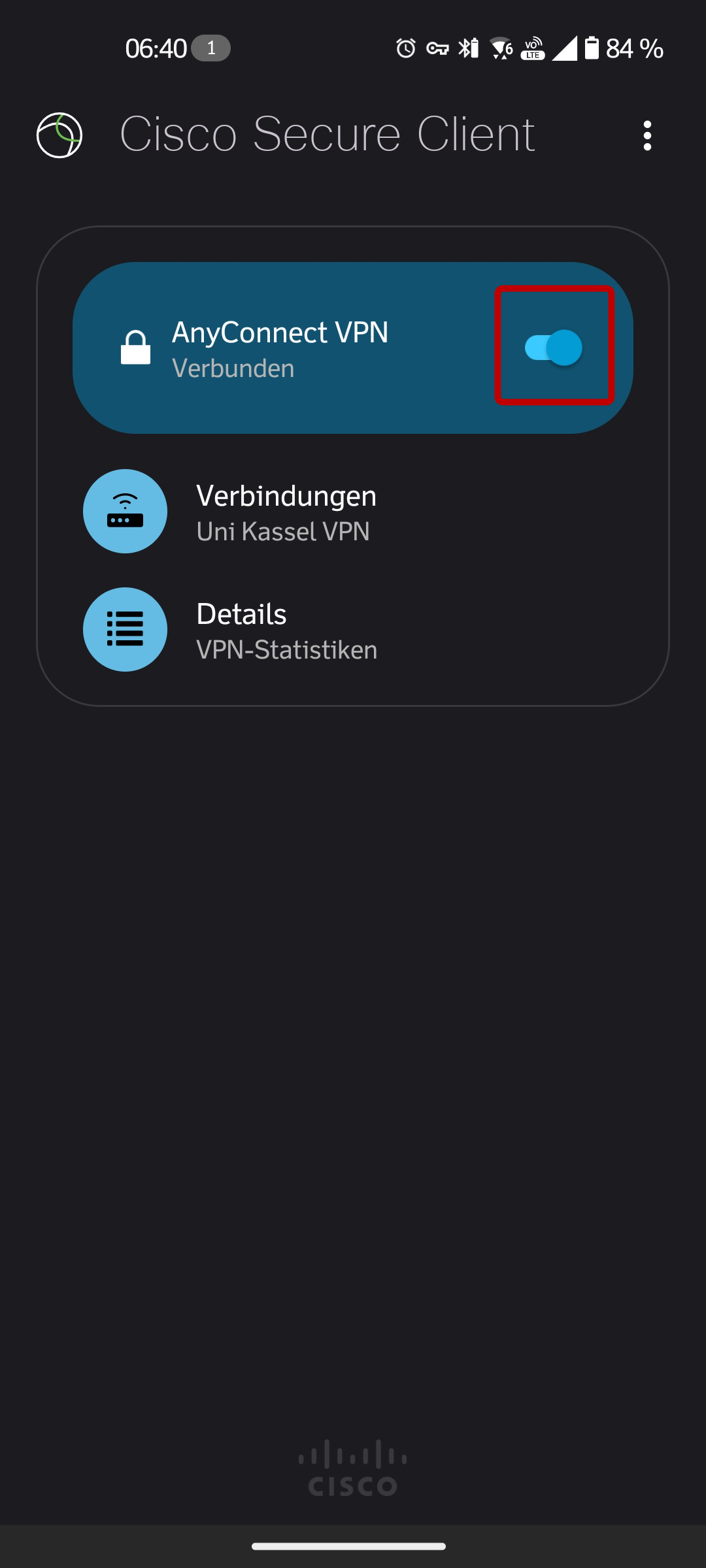VPN unter Android
Installation der VPN App
Installieren sie den Cisco Secure Client-AnyConnect über den Google Play Store indem Sie dem Link folgen, im Play Store nach "Cisco Secure Client AnyConnect" suchen oder den QR Code scannen.
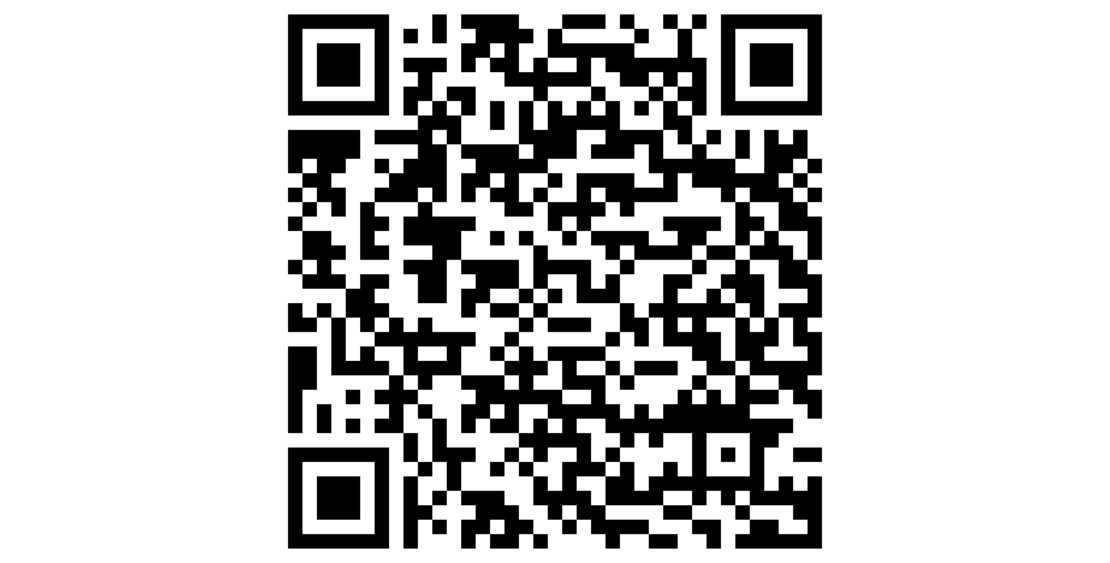
Installieren Sie die App und klicken sie anschließend auf öffnen.
Einrichtung der VPN Verbindung
Richten Sie anschließend die VPN Verbindung der Universität Kassel ein. Klicken Sie dazu auf "Verbindungen":
Geben Sie zunächst eine Beschreibung für die VPN Verbindung ein (z.B. "Uni Kassel VPN"). Unter dieser Beschreibung wird die Verbindung später in der App aufgelistet.
Tragen Sie nun die Serveradresse für das Uni Kassel VPN ein:
Bestätigen Sie anschließend Ihre Eingabe.
Mit dem VPN verbinden
Wählen Sie unter "Verbindungen" das VPN der Universität Kassel aus und klicken Sie auf die Schaltfläche "Any Connect VPN - Disconnected" (Schiebeschalter):
Tragen Sie sich mit Ihrem UniAccount und dem dazugehörigen Passwort ein. Danach klicken Sie auf "Verbinden":
Bestätigen Sie anschließend die Verbindungsanfrage:
Sie sind nun mit dem VPN der Universität Kassel verbunden.